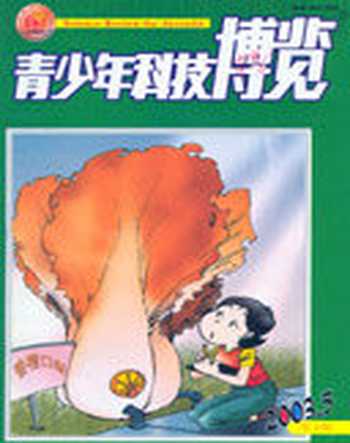金山词霸技巧谈
2003-04-29高达峰
高达峰

金山词霸大家一定很熟悉了,对于金山词霸的常用功能,不用我说,大家也很清楚,什么屏幕取词啦、词典查询啦等等。不过对于这样知名的常用软件,它的一些常用技巧以及一些不容易发现的技巧,我觉得很有必要归纳总结一下。
技巧一、双击查询遍“天下”
这个技巧或许有很多人不知道:在词霸的解释窗口内,任意双击某个英文或中文,词霸可立刻跳转到被点击单词或中文的解释区域。例如:在“study”的查询窗口中,若要看看中文对“学”字的解释,可以鼠标双击“学”字,可立刻跳转到词霸对“学”字的解释。如图1。
若要返回,点击“回退”按钮即可。当然,你还可以继续点击任意单词,继续查询。
技巧二、模糊查询功能
词霸的模糊查询功能一直被用户忽略。其实,这是一个很强大的功能。当你忘记单词的完整拼写时,它可以带给你很大的方便。这里提供给大家两个模糊查询的通配符“*”和“?”。“*”可以代替多个字母,“?”仅代表一个字母。当你忘记一个单词中的某个字母时,可以输入“?”来代替查询。此时,屏幕上会列出符合条件的单词,你可以在左边的单词表中选择你所要查询的单词。如图2。
这种方法查出的单词很全,且单词按字母排序,用户可以通过左边的向导进行检索,最终找到要查询的单词。
技巧三、快速停止取词
词霸的取词功能,可以说给一些用户带来了很大的方便,无论你的鼠标走到哪里,都可以弹出一个小巧的解释条,帮你快速查询单词的释意。不过,有些时候,用户不希望使用取词窗口,那么按照常规的方法,我们可以在取词设置里对取词的条件进行设置。比如,设定“Shift+”为鼠标取词、“Ctrl+”为鼠标取词等,这样可以人为地控制取词条的出现。或者还有一个更好的办法可以更加快速地对取词进行控制,那就是:当取词条出现时,在取词条上双击鼠标左键停止取词功能。那么在今后就再也不会“走到哪里取到哪里了”。若要恢复也很简单,按“CTRL+ALT+F1”又可切换到取词状态。
技巧四、快速打开属性设置窗口
词霸的属性设置窗口可以对词霸进行整体的管理,包括界面设置、取词设置、热键设置、系统设置等多项内容的设定。故在词霸的使用当中会经常用到该项。常规打开该设置窗口的方法是通过主菜单,选择“设置”项。这里要告诉你一个快速的打开方法,那就是在输入框旁边双击鼠标左键,即可迅速弹出设置对话框。
词霸的使用技巧有很多,还等着你去发现呢!我就暂且唠叨到这里吧。